格式化u盘选择FAT还是NTFS格式好
- 分类:U盘教程 回答于: 2022年05月25日 09:36:46
一般在格式化u盘的过程中,我们会涉及到选择u盘格式的一步。有网友对于不同的格式不了解,不知道格式化u盘选择FAT还是NTFS好。下面就给大家讲下不同的u盘格式的区别和选择方法。
工具/原料:
1、操作系统: windows 7 windows 10
2、品牌型号:台式/笔记本电脑U盘
3、软件版本:小白一键重装系统 12.6.49.2290 下载地址:http://www.xiaobaixitong.com/
U盘有三种格式化模式:分别为FAT、NTFS、exFAT(FAT64):
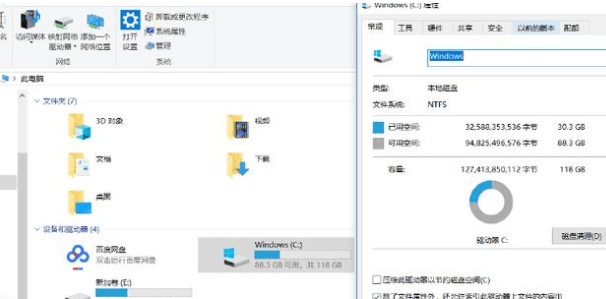
FAT32
大多数用户使用的U盘格式都是FAT32格式,因为它的兼容性相对好一些,几乎可以完美应对所有操作系统,并且快速的进行读写工作。但是它的缺点是是不能设置权限,安全等级较低。并且最关键的一点就是它最高只能支持4G以下的单个文件传输。随着文件越来越大,一个高清的电影就已经达到了好几个G的大小,相比之下FAT32已经属于落后“产品”。
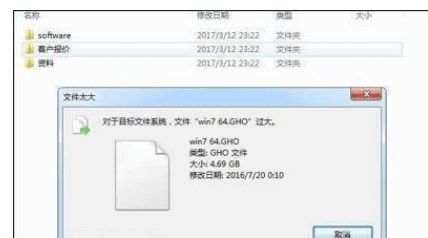
NTFS
目前来说,NTFS格式的U盘或者硬盘来说,都是使用最广泛的一种。相比之下我们可以对此格式的U盘进行设置权限,并且可以做出FAT32不能实现的功能。在互换性和实用性来说,NTFS远高于FAT3。并且在支持文件上最大可以拓展为256T。看清楚,是256TB!只要是U盘或者硬盘能放得下的文件几乎可以读写。小编使用的U盘PE中也是使用NTFS格式,存储和读写方便快捷。刷系统分区时建议使用NTFS类型。
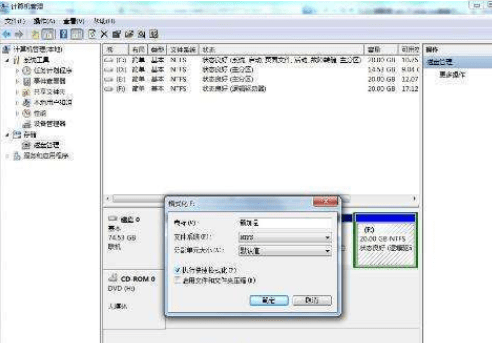
exFAT
最后这类也可以说是FAT64,从ID上看也是能看出,是FAT32的升级版。主要目的就是为了解决FAT32不能存储单个文件高于4G的问题。最大支持256GB拓展。并且在WIN和MAC均可使用,跨平台能力十分出众,也是微软为了闪存设备特地设计的文件系统。作为U盘等移动设备是最好的选择之一。

以上三种格式的选择相信大家都已经有了一定的认识。主要是用的就是NTFS和FAT64两种。机械硬盘和固态硬盘使用NTFS较为合适,存储能力强和通用性好。而作为移动端,U盘或者移动硬盘等设备使用FAT64较为合适,读写速度相对较快。你会选择了吧?想要参考更多关于格式化u盘选择FAT还是NTFS格式好的文章内容可以点击小白一键重装系统了解更多详情,希望以上内容可以帮到大家。
 有用
26
有用
26


 小白系统
小白系统


 1000
1000 1000
1000 1000
1000 1000
1000 1000
1000 1000
1000 1000
1000 1000
1000 1000
1000 1000
1000猜您喜欢
- u盘启动,小编教你华硕笔记本怎么设置u..2018/08/20
- 电脑装机系统u盘制作方法2021/09/30
- 开机怎么进入bios?小编教你各电脑进BI..2017/11/08
- 装系统的步骤,小编教你U盘装win8系统..2017/12/20
- u盘系统盘如何制作2022/05/13
- usb驱动,小编教你USB万能驱动..2018/01/19
相关推荐
- 手把手教你u盘安装XP系统步骤..2018/12/30
- 大白菜u盘装系统win10如何操作..2022/05/27
- 使用U盘系统重装方法2022/10/10
- u盘怎么重装系统win72022/05/05
- 怎么用u盘重装系统win82023/01/14
- 大白菜u盘启动制作工具怎么使用..2022/06/24

















